Philips 47PFL7403D: 7Подключения
7Подключения: Philips 47PFL7403D
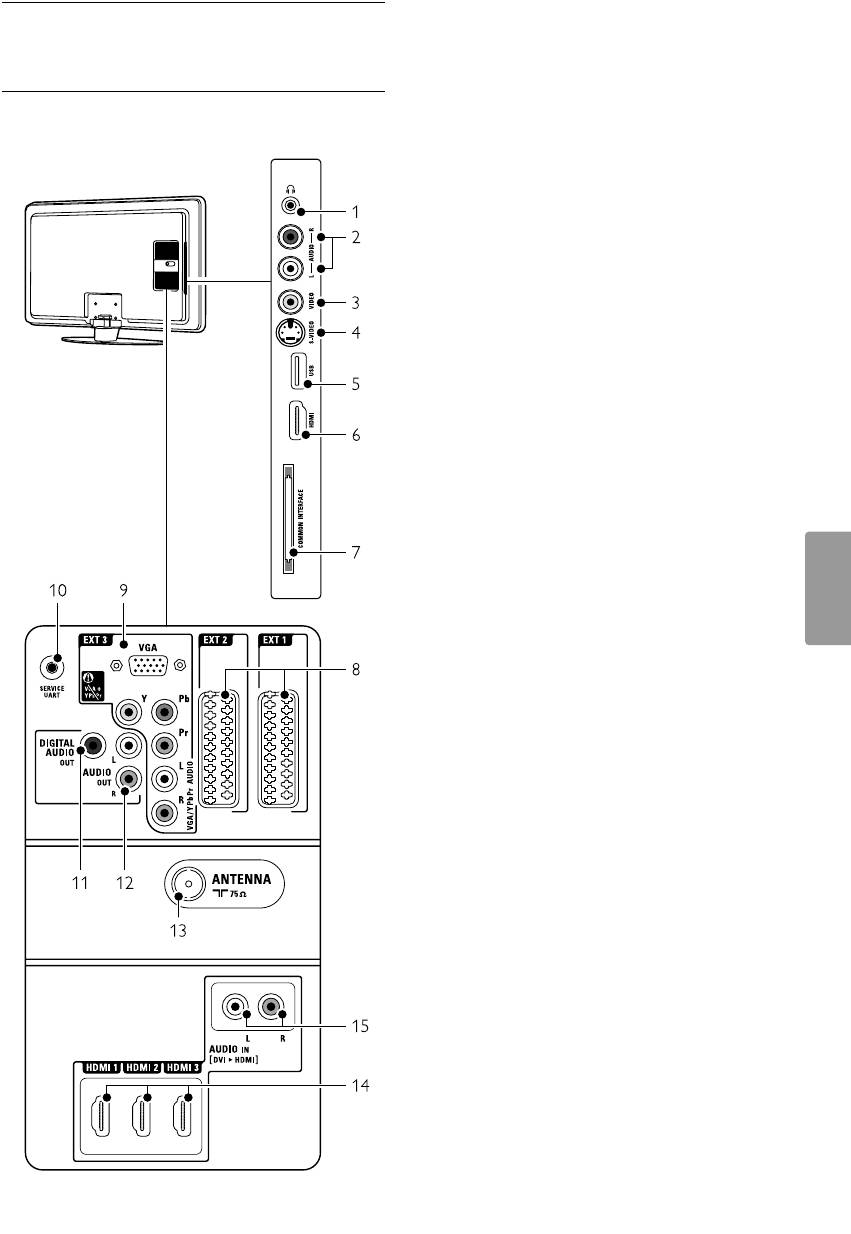
2714.2 RU 02-07-2008 08:28 Pagina 29
7Подключения
7.1 Обзор подключений
Боковые разъемы
1 Наушники
Мини-разъем Stereo
2 Audio L/R
Входной разъем Audio L/R используется
вместе с соединением Video или S-Video на
боковой панели ТВ.
3 Video
Входной разъем Video должен использоваться
вместе с соединением Audio L/R на боковой
панели ТВ.
4 S-Video
Входной разъем S-Video используется
вместе с соединением Audio L/R на боковой
панели ТВ.
5 USB
Разъем USB.
6 HDMI (боковой)
Вход HDMI
7 Общий интерфейс
Слот для Модуля условного доступа (CAM)
Задние разъемы
русский
8 EXT1, EXT2
Разъем Scart для DVD, видеомагнитофона,
цифрового ресивера, игровой приставки и т.п.
9 EXT3
Разъемы компонентного видео Y Pb Pr и
Audio L/R для DVD, цифрового ресивера,
игровой приставки и т.п.; VGA и Audio L/R -
для компьютера.
10 Сервисный UART
Только для обслуживания.
11 Цифровой аудио выход
Разъем аудиовыхода cinch для системы
домашнего кинотеатра и т.п.
12 Aудио выход л/п
Разъем аудиовыхода cinch для системы
домашнего кинотеатра и т.п.
13 Антенный вход
14 HDMI 1, HDMI 2, HDMI 3
Входной разъем HDMI для проигрывателя
Blu-ray Disc, цифрового ресивера HD или
игровой приставки HD и т.п.
16 Audio L/R In [DVI к HDMI]
Входные аудиоразъемы Audio L/R In
используются вместе с соединением DVI к
HDMI.
Подключения 29
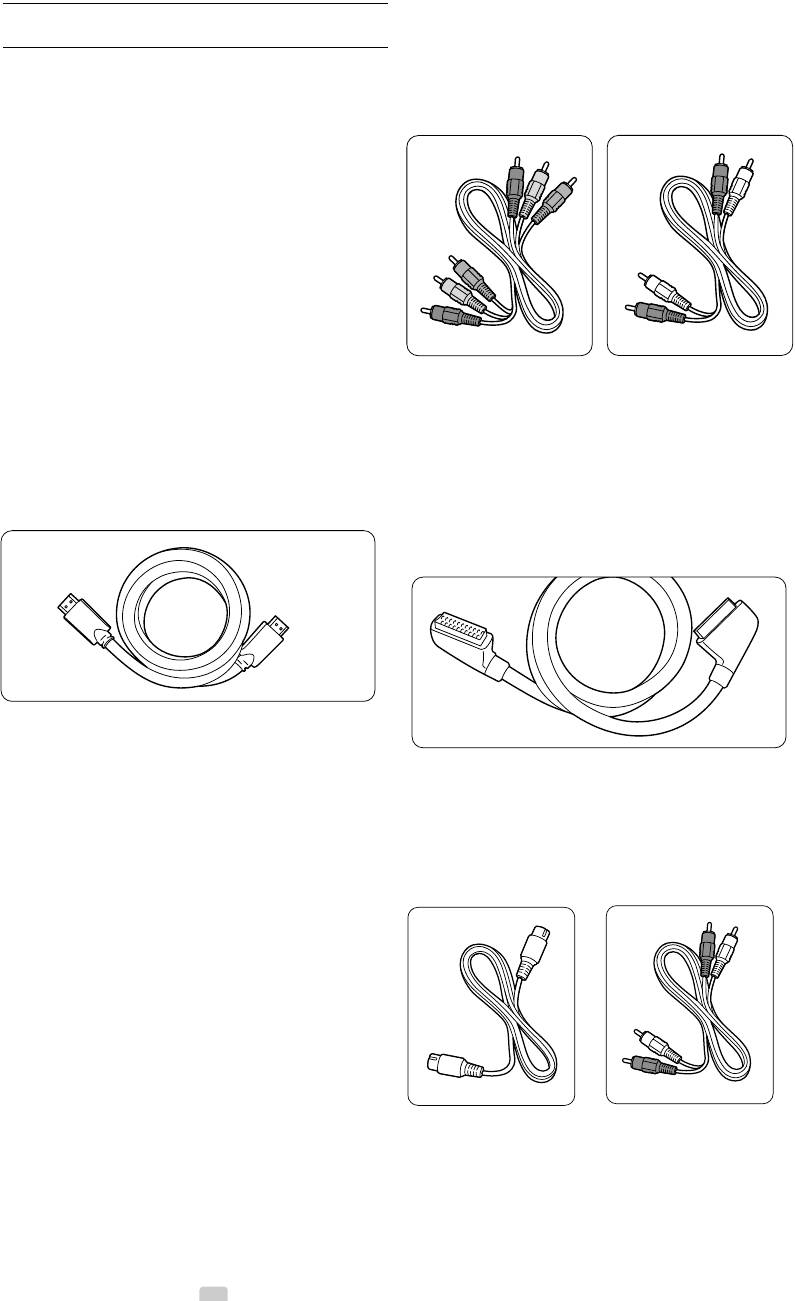
2714.2 RU 02-07-2008 08:28 Pagina 30
7.2О подключениях
YPbPr – Повышенное качество ★★★★
Используйте соединение Component Video YPbPr
7.2.1 Что нужно знать
вместе с Audio L/R. При подключении следите за
Выполните подключение вашего устройства с
цветовой маркировкой кабелей.
максимально возможным качеством соединения.
YPbPr может принимать сигналы HDTV.
Найдите вариант оптимального подключения
своего устройства. Подключитесь к ТВ, используя
этот вариант.
HDMI - в самом высоком качестве ★★★★★
Соединение HDMI обеспечивает наилучшее
качество изображения и звука. Один кабель служит
для передачи видео- и аудиосигнала. Воспользуйтесь
HDMI для телесигнала HD (формат высокой
четкости). HDMI с EasyLink обеспечивает простое
управление подключенными устройствами, при
условии поддержки ими стандарта HDMI CEC. См.
Кабель Component Video Audio L/R
раздел 7.2.2 EasyLink
Кабель Audio YPbPr - Красный, Белый
Если устройство подключено к ТВ с помощью
- Красный, Зеленый, Синий
HDMI, аудио и видео сигналы могут поступать
только с устройства на ТВ. Само устройство не
Scart - Хорошее качество ★★★
может принимать и записывать аудио и видео
Один кабель служит для передачи видео- и
сигналы с ТВ.
аудиосигнала.
Разъемы Scart могут принимать видео RGB, но не
сигнал HDTV.
Кабель HDMI (макс. 5 м)
à Совет
Кабель Scart
DVI к HDMI – Повышенное качество ★★★★
Если у устройства есть только разъем DVI,
S-Video - в хорошем качестве ★★
воспользуйтесь адаптером HDMI к DVI.
Воспользуйтесь кабелем S-Video и кабелем Audio
Для получения звучания подключите кабель Audio
L/R (cinch). При подключении следите за цветовой
L/R к разъему Audio In L/R (DVI к HDMI).
маркировкой кабелей.
Соединение Audio In (DVI к HDMI) необходимо
присвоить к соединению HDMI 1, 2 или 3,
используемых для данного устройства. См. раздел
7.5.2 Настройка звука.
r Примечание
HDMI поддерживает HDCP (High-bandwidth Digital
Contents Protection). HDCP - это сигнал защиты от
копирования подающийся вместе с содержимым HD
(диски DVD или Blu-ray Disc).
Кабель S-Video кабель Audio L/R
- Красный, белый
30 Подключения
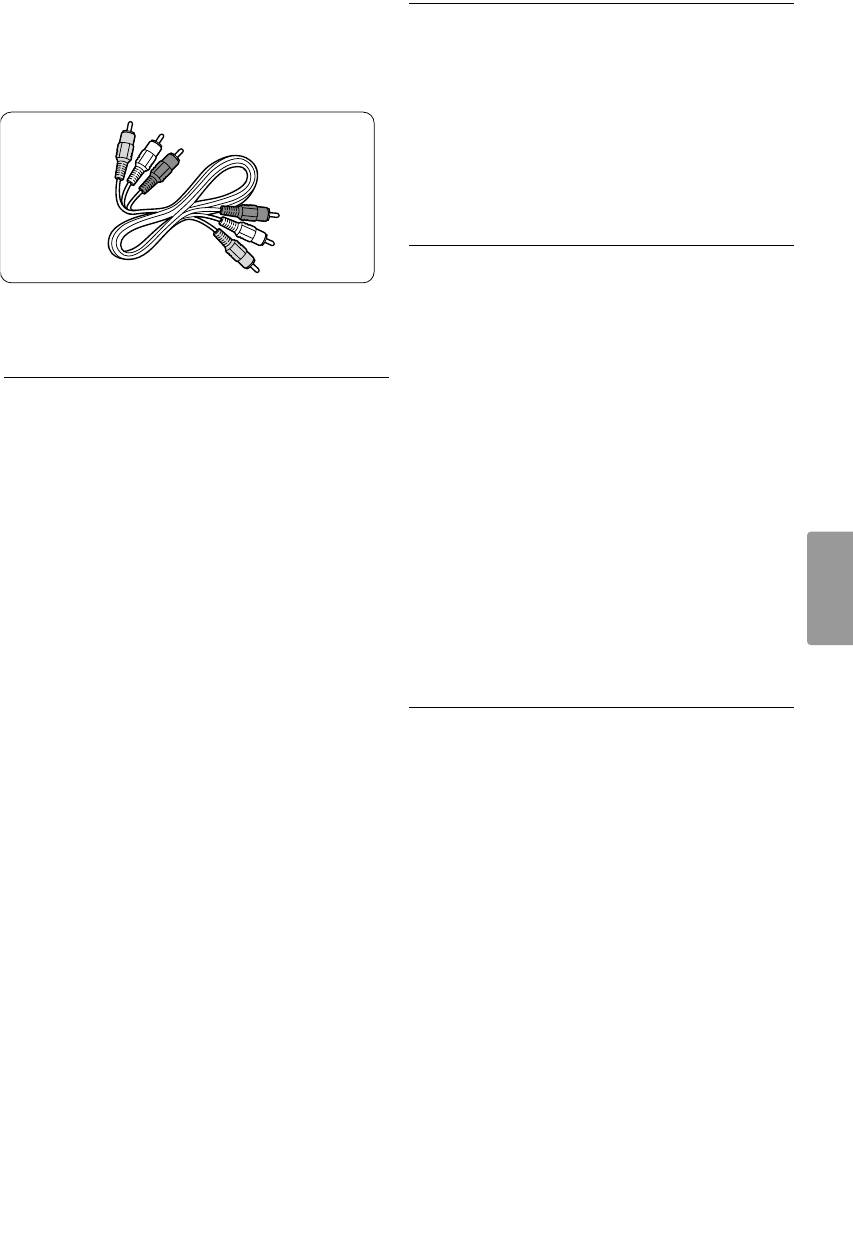
2714.2 RU 02-07-2008 08:28 Pagina 31
Video - базовый уровень качества ★
7.2.3 Синхронизированный аудиовыход
Воспользуйтесь видеокабелем (cinch) и кабелем
Для оптимального совпадения изображения и звука,
Audio L/R (cinch). При подключении следите за
подключите систему домашнего кинотеатра к
цветовой маркировкой кабелей.
выходам Audio Out L/R или Digital Audio. См. рис.
7.4.4 и 7.4.8.
Не подключайте напрямую аудиосигнал
проигрывателя DVD, цифрового ресивера или
другого аудио/видео устройства к системе
домашнего кинотеатра.
7.3Подключение с помощью
Мастера подключений
Видео - желтый и кабель Audio L/R
- красный и белый
Воспользуйтесь Мастером подключений для
просмотра подключения устройств к ТВ. Все
необходимые настройки будут выполнены
7.2.2 HDMI с EasyLink
автоматически.
Устройства, подключенные к HDMI и
поддерживающие стандарт HDMI CEC могут
Устройства можно также подключить без помощи
работать одновременно.
Мастера подключений. См. раздел
‡ Нажмите кнопку Menu > Koнфигуpaция >
7.4 Подключение без помощи Мастера
Установка > Предпочтения и нажмите кнопку
подключений.
π для входа в список.
® Нажмите кнопку o или œ для выбора
‡ Нажмите кнопку Menu.
EasyLink.
® Bыберите Koнфигуpaция > Установка >
ÒНажмите кнопку π для входа
Мастер подключений.
русский
† Нажмите кнопку o или œ для выбора Вкл
ÒНажмите кнопку π для запуска Мастера
или Выкл.
подключений.
º Выберите Вкл для включения EasyLink.
† Haжмитe кнoпку OK.
EasyLink может не работать с устройствами других
марок.
7.4Подключение без помощи
Мастера подключений.
Запуск воспроизведения одним нажатием
Вставьте диск DVD и нажмите кнопку Play.
Соединения, показанные в данном разделе
Телевизор включится из режима ожидания
рекомендуются для большинства случаев.
автоматически.Автоматически отобразится
Возможны и другие решения.
программа DVD.
После выполнение подключения необходимо
зафиксировать для телевизора какое подключение
Система режима ожидания
выполнено.
Нажмите кнопку
B на пульте ДУ и удерживайте
См. раздел 7.5 Конфигурация подключений.
более 2 для включения подключенных устройств в
режиме ожидания.
Управление аудиосистемой
При подключении к ТВ аудиосистемы можно
отключить динамики телевизора и слушать
звучание ТВ через аудиосистему См. раздел 5.3.5
Установки звука, Динамики телевизора.
rПpимeчaниe
Убeдитecь, чтo Упpaвлeниe aудиocиcтeмoй в
aудиoуcтpoйcтвax HDMI-CEC (нaпp. Cиcтeмe
дoмaшнeгo кинoтeaтpa) пpaвильнo уcтaнoвлeнa.
Подключения 31
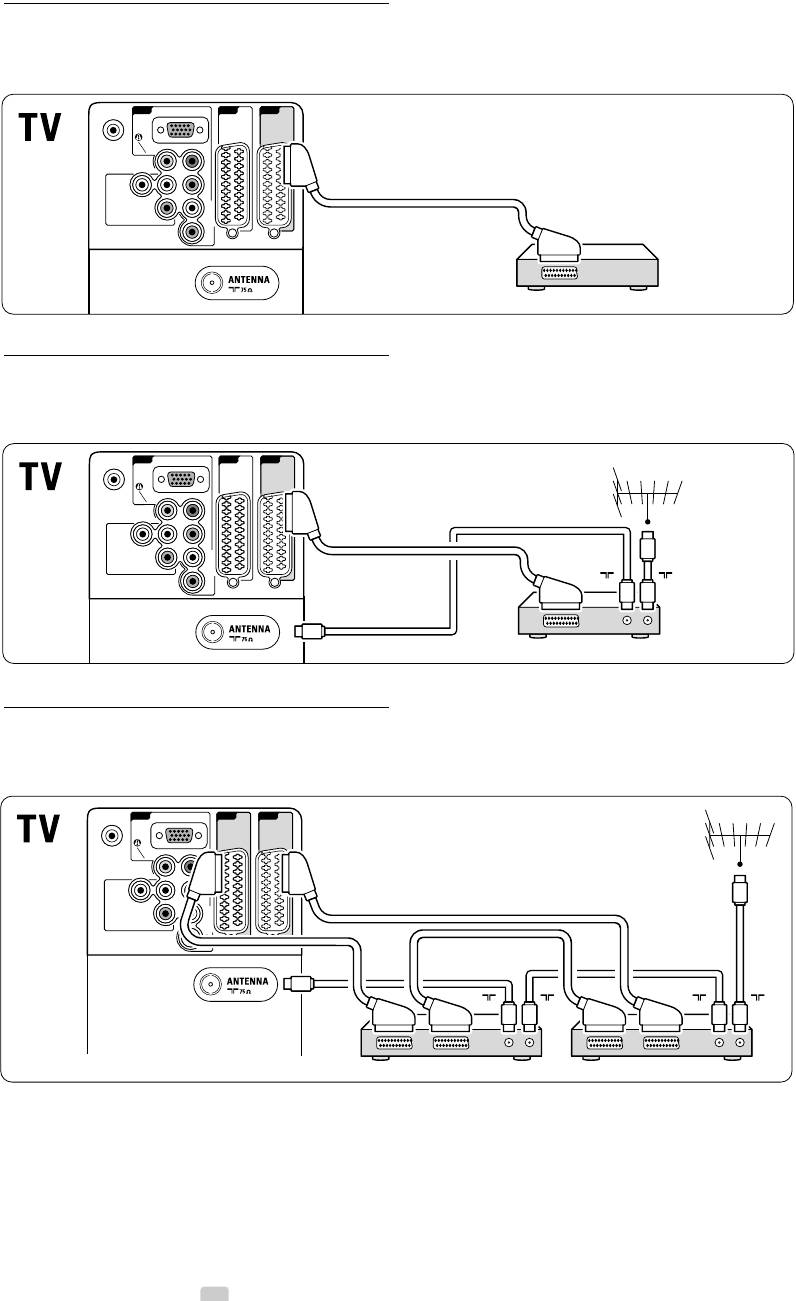
2714.2 RU 02-07-2008 08:28 Pagina 32
7.4.1 DVD проигрыватель
С помощью кабеля Scart подключите устройство
к входному разъему EXT1 на задней панели ТВ.
EXT 3
VGA
EXT 2 EXT 1
SERVICE
VGA +
UART
YPbPr
YPb
Pr
DIGITAL
AUDIO
OUT
L
L
AUDIO
OUT
R
R
VGA/YPbPr AUDIO
DVD Player
7.4.2 DVD рекордер или цифровой ресивер
Воспользуйтесь кабелем Scart и 2 антенными
кабелями.
EXT 3
VGA
EXT 2 EXT 1
SERVICE
VGA +
UART
YPbPr
YPb
Pr
DIGITAL
AUDIO
OUT
L
L
AUDIO
OUT
R
R
VGA/ YPb Pr AUDIO
OUT
IN
DVD Recorder / Digital receiver
7.4.3 DVD рекордер и цифровой ресивер
Воспользуйтесь кабелем Scart и 3 антенными
кабелями.
EXT 3
VGA
EXT 2 EXT 1
SERVICE
VGA +
UART
YPbPr
YPb
Pr
DIGITAL
AUDIO
OUT
L
L
AUDIO
OUT
R
R
VGA/ YPb Pr AUDIO
OUT
I
N
OU
T
IN
Receiver / Cable boxDVD Recorder
32 Подключения
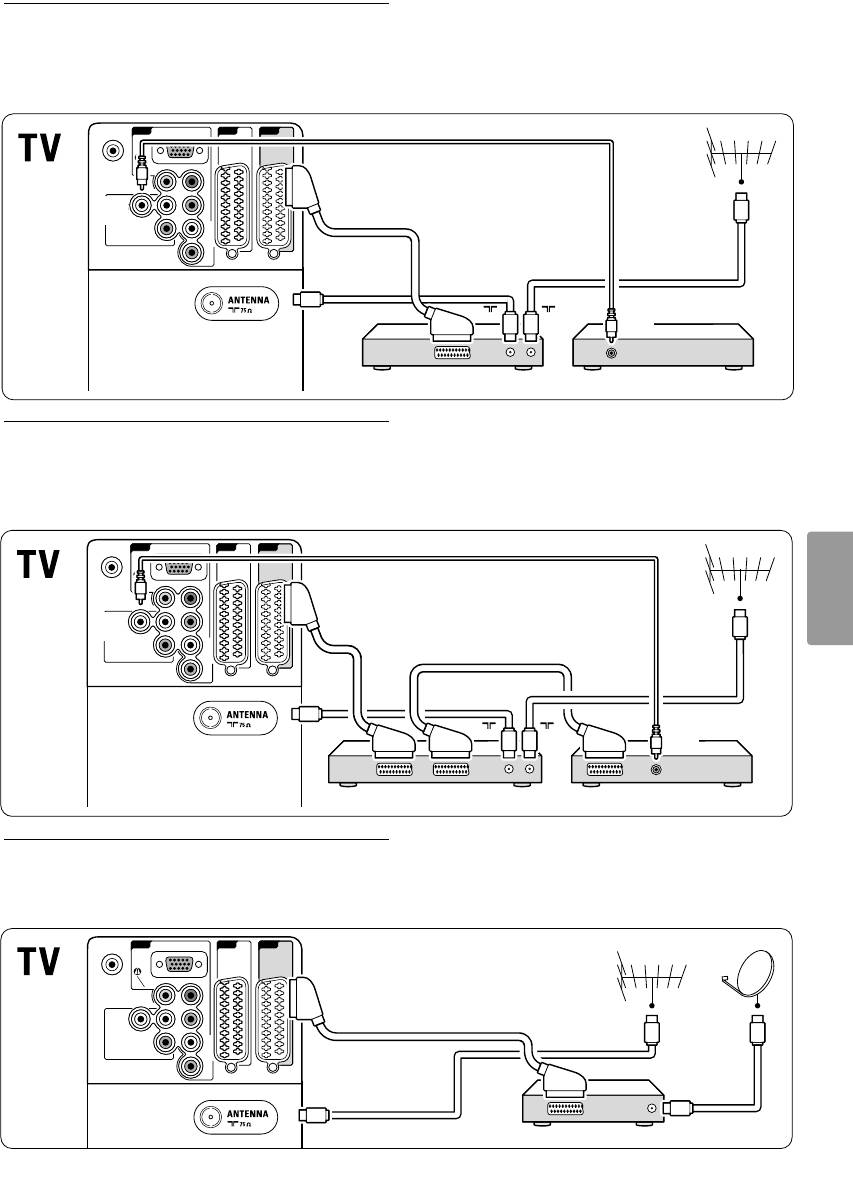
7.4.4 DVD рекордер и система домашнего
кинотеатра
Воспользуйтесь кабелем Scart, 2 антенными
кабелями и 1 цифровым аудиокабелем (cinch).
7.4.5 DVD рекордер и система домашнего
кинотеатра с DVD
Воспользуйтесь 2 кабелями Scart, 2 антенными
кабелями и 1 цифровым аудиокабелем (cinch).
русский
7.4.6 Спутниковый ресивер
Воспользуйтесь кабелем Scart и 2 антенными
кабелями.
Подключения 33
EXT 3
VGA
EXT 2 EXT 1
SERVICE
VGA +
UART
YPbPr
YPb
Pr
DIGITAL
DIGITAL
AUDIO
AUDIO
OUT
L
OUT
L
AUDIO
OUT
R
R
VGA/YPbPr AUDIO
DIGITAL
OUTIN
AUDIO
IN
Home Theatre SystemDVD Recorder
EXT 3
VGA
EXT 2 EXT 1
SERVICE
VGA +
UART
YPbPr
YPb
Pr
DIGITAL
AUDIO
OUT
L
L
AUDIO
OUT
R
R
VGA/ YPb Pr AUDIO
Satellite receiver
EXT 3
VGA
EXT 2 EXT 1
SERVICE
VGA +
UART
YPbPr
YPb
Pr
DIGITAL
DIGITAL
AUDIO
AUDIO
OUT
L
OUT
L
AUDIO
OUT
R
R
VGA/ YPb Pr AUDIO
DIGITAL
OUTIN
AUDIO
IN
DVD Home Theatre SystemDVD Recorder
2714.2 RU 02-07-2008 08:28 Pagina 33
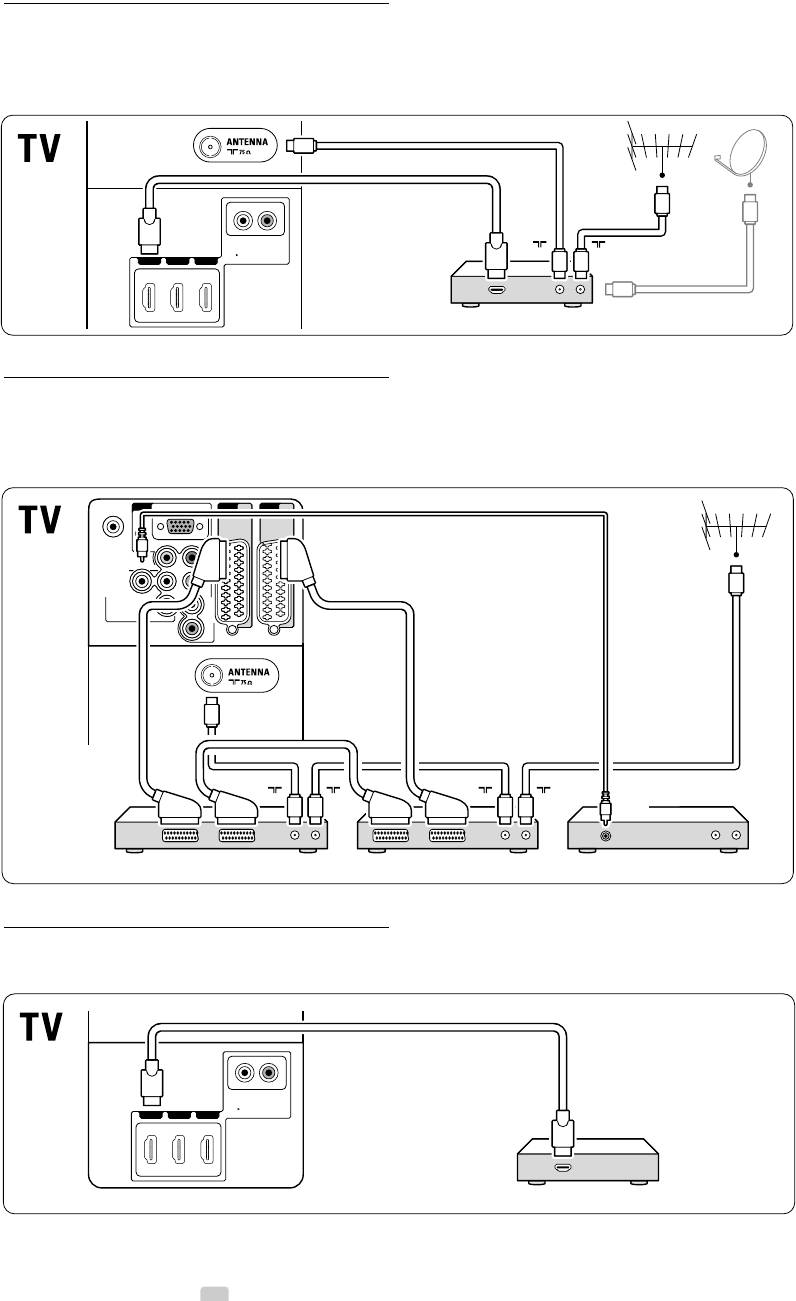
2714.2 RU 02-07-2008 08:28 Pagina 34
7.4.7 Цифровой ресивер HD /
Спутниковый ресивер HD
Воспользуйтесь кабелем HDMI и 2 антенными
кабелями.
LR
HDMI
AUDIO
IN
[]
DVI
HDMI
OUT
OUT
IN
HDMI 1 HDMI 2 HDMI 3
HD Digital receiver / HD Satellite receiver
7.4.8 DVD-R, система домашнего
кинотеатра и цифровой ресивер
Воспользуйтесь 3 кабелями Scart, 3 антенными
кабелями и 1 аудиокабелем (cinch).
EXT 3
VGA
EXT 2 EXT 1
SERVICE
VGA +
UART
YPbPr
YPb
DIGITAL
Pr
DIGITAL
AUDIO
AUDIO
OUT
OUT
L
L
AUDIO
OUT
R
R
VGA/ YPb Pr AUDIO
DIGITAL
OUT
IN
OUT
IN
AUDIO
IN
Home Theatre SystemDigital ReceiverDVD Recorder
7.4.9 Проигрыватель Blu-ray Disc
Воспользуйтесь кабелем HDM.
LR
AUDIO
IN
[]
DVI
HDMI
HDMI 1 HDMI 2 HDMI 3
HDMI
OUT
Blu-ray Disc player
34 Подключения
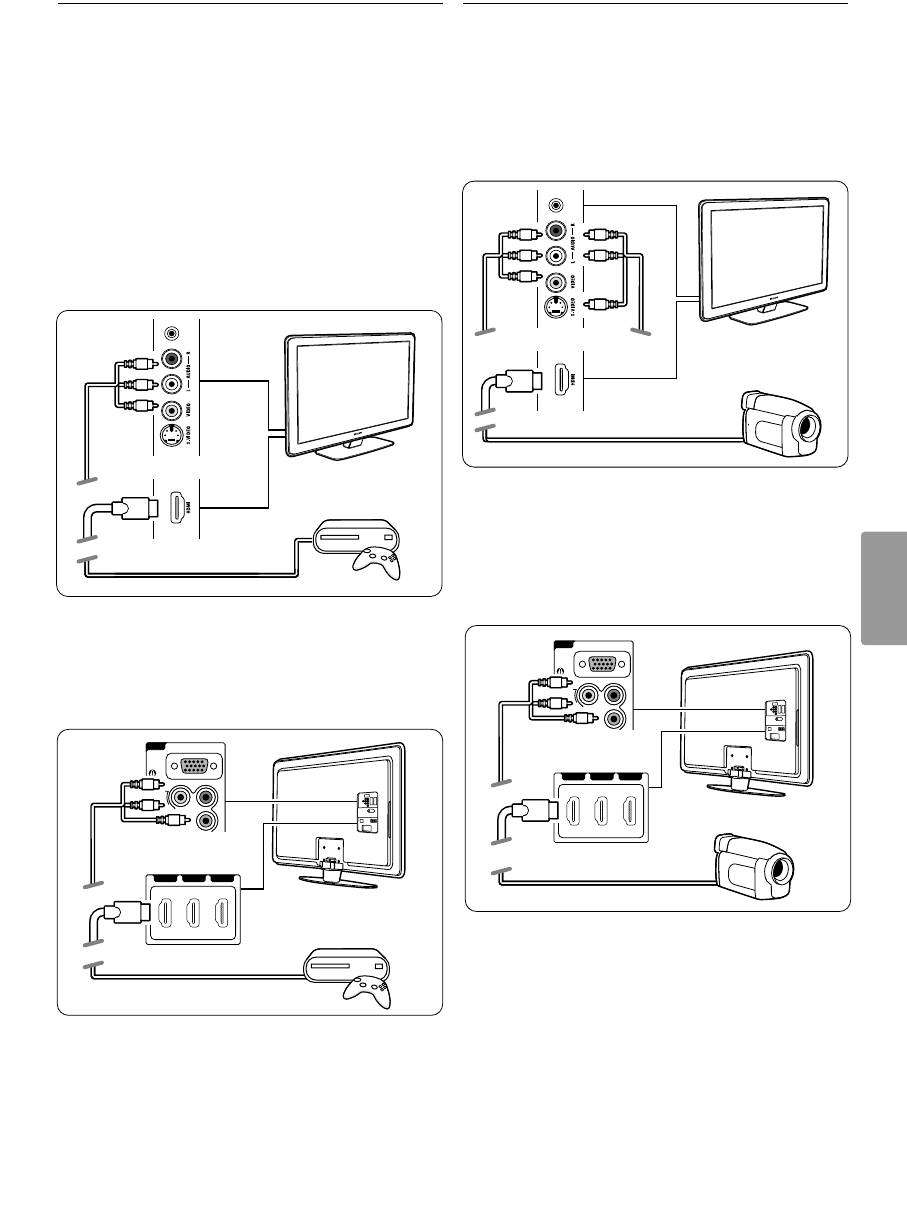
7.4.10 Игровая приставка
7.4.11 Видеокамера
Наиболее практичное соединение для игровой
Наиболее практичное соединение для
приставки находится на боковой панели ТВ.
видеокамеры находится на боковой панели ТВ.
rПpимeчaниe
Подключения на боковых панелях ТВ
Чтoбы пpeдoтвpaтить зaдepжкy кapтинки,
Воспользуйтесь разъемом HDMI или Video и
ycтaнoвитe тeлeвизop в игpoвoй peжим.
Audio L/R или разъемами S-Video и Audio L/R.
Haжмитe Menu > Meню TB > Пpeдycтaнoвки >
Игpa.
Подключения на боковых панелях ТВ
Воспользуйтесь разъемом HDMI или S-Video и
Audio L/R или разъемами Video и Audio L/R.
Подключения на задней панели ТВ
Воспользуйтесь разъемом HDMI или разъемами
EXT3-YPbPr и Audio L/R для получения
русский
качества HD
Подключения на задней панели ТВ
Воспользуйтесь разъемом HDMI или разъемами
EXT3-YPbPr и Audio L/R для получения
качества HD
.
Подключения 35
EXT 3
VGA
VGA +
YPbPr
YPb
Pr
L
R
HDMI 1 HDMI 2 HDMI 3
VGA/ YPb Pr AUDIO
EXT 3
VGA
VGA +
YPbPr
YPb
Pr
L
R
HDMI 1 HDMI 2 HDMI 3
VGA/YPbPr AUDIO
2714.2 RU 02-07-2008 08:28 Pagina 35
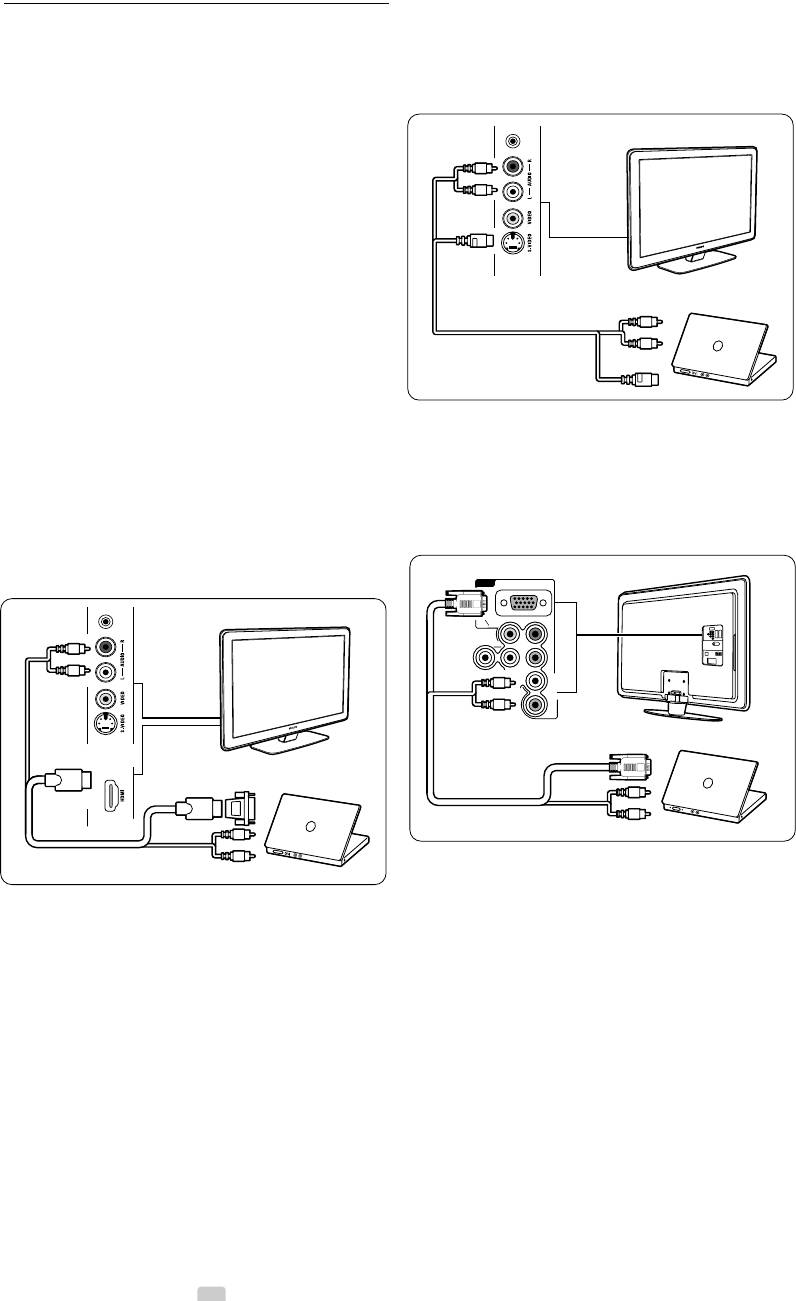
2714.2 RU 02-07-2008 08:28 Pagina 36
7.4.12 Компьютер
Соединение PC к TV
Можно подключить компьютер напрямую к ТВ.
С помощью кабеля S-Video и Audio L/R
Телевизор будет работать в качестве монитора
воспользуйтесь выходом PC-TV для подключения
компьютера.
к боковой панели ТВ.
В качестве монитора компьютер может быть
подключен на боковой панели с помощью
адаптера DVI к HDMI или с помощью кабеля PC
AUDIO L/R
к TV. Компьютер также можно подключить с
помощью соединения VGA.
S-VIDEO
ç Предупреждение
Перед подключением компьютера, установите
для монитора компьютера частоту обновления 60
Гц.
AUDIO L/R
à Совет
S-VIDEO
Измените формат изображения на Не в масштабе
в меню Форм. изображения для максимальной
резкости изображений компьютера. См. раздел
5.3.4 Формат широкоэкранного изображения.
Соединение VGA
С помощью кабеля Scart подключите компьютер
Соединение DVI к HDMI
к входному разъему EXT3 на задней панели ТВ.
Для подключения к боковому разъему HDMI
Подключите Audio L/R к разъему EXT3 Audio
воспользуйтесь адаптером DVI к HDMI.
L/R.
Для звучания подключите боковой аудиоразъем
Audio L/R.
VGA
EXT 3
VGA
VGA +
YPbPr
b
AUDIO L/R
Pr
L
R
VGA/YPbPr AUDIO
AUDIO L/R
VGA
DVI-HDMI
HDMI
AUDIO L/R
AUDIO L/R
Поддерживаемые разрешения компьютерных
мониторов см. в разделе 8 Технические данные.
36 Подключения
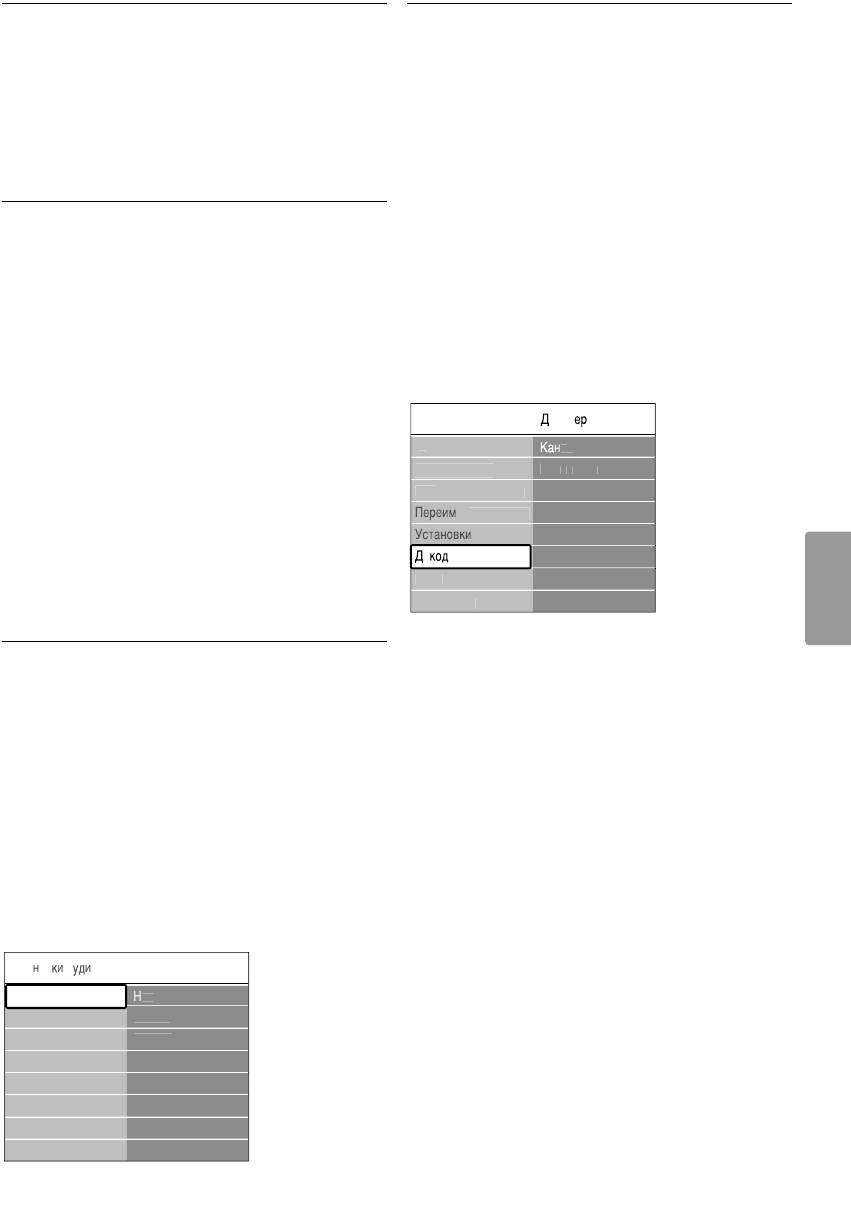
7.5Конфигурация подключений
7.5.3 Каналы декодера
Декодеры антенного канала подключены к разъему
Необходимо зафиксировать для телевизора какое
EXT1 или EXT2 (Scart).
подключение выполнено, к какому разъему, какое
Необходимо указать телеканал, как канал,
устройство подключено.
подлежащий декодированию. Затем укажите
Если вы воспользовались Мастером подключений
разъем, к которому подключен декодер.
подключения уже выполнены.
‡ Нажмите кнопку Menu.
® Bыберите Меню телевиз. > Установка >
Дeкoдep >
Kaнaл.
7.5.1 Присвоение имен устройствам
ÒНажмите кнопку π для входа в список.
Для простоты выбора и оптимального управления
† Нажмите кнопку o или œ для выбора канала
сигналом присвойте имена подключенным
для декодирования.
устройствам.
º Нажмите кнопку p и вернитесь назад для
Присвойте тип устройства (DVD, видеомагнитофон,
выбора параметра Cocтoяниe.
игровая приставка) разъему, который используется
◊Нажмите кнопку o или œ для выбора разъема,
для этого устройства.
используемого декодером.
‡ Нажмите кнопку Menu.
‹Нажмите кнопку Menu для выхода из меню.
® Bыберите Koнфигуpaция > Установка >
Переимен. устройств.
ì
ÒНажмите кнопку π для входа в список.
† Нажмите кнопку o или œ для выбора
соединения, используемого для подключенного
устройства.
º Нажмите кнопку π.
Нажмите кнопку o или œ для выбора типа
устройства.
‹Нажмите кнопку Menu для выхода из меню.
7.5.2 Настройка звука
Если вы воспользовались выходным аудиоразъемом
Audio In L/R (DVI к HDMI) для устройства,
подключенного к HDMI на задней панели ТВ,
присвойте это соединение Audio In к HMDI 1, 2 или
3 в зависимости от места подключения устройства.
‡ Нажмите кнопку Menu.
® Bыберите Koнфигуpaция > Установка
>Настройка звука.
ÒНажмите кнопку π дважды.
† Нажмите кнопку o или œ для выбора
соединения HDMI, которое необходимо
подключить к входному разъему Audio In.
Ò
Ú
‡
Ì
Ó
‚
Í
a
e
ÍÓ
‰
Ì
a
Î
Coc
Ú
o
flÌË
e
...
è
ÓÏ
...
ÔÓ
‰
Íβ˜ÂÌËfl
Ï
‡
Û
‰Ë
Ó
...
Û
ÒÚ
ÓÈÒÚ‚
Ó
e
e
p
ó
‡Ò˚
ᇂÓ
‰
ÒÍË
Â
Û
ÒÚ‡ÌÓ‚Í
Ë
è
‰ÔÓ˜ÚÂÌË
fl
ìc
ta
Ì
o
‚
Ë
a
Ë
o
A
ud
i
o
in L/
R
H
ÂÚ
HDMI 1
HDMI 2
HDMI
3
A
ud
i
o
in L/
R
2714.2 RU 02-07-2008 08:28 Pagina 37
русский
Подключения
37
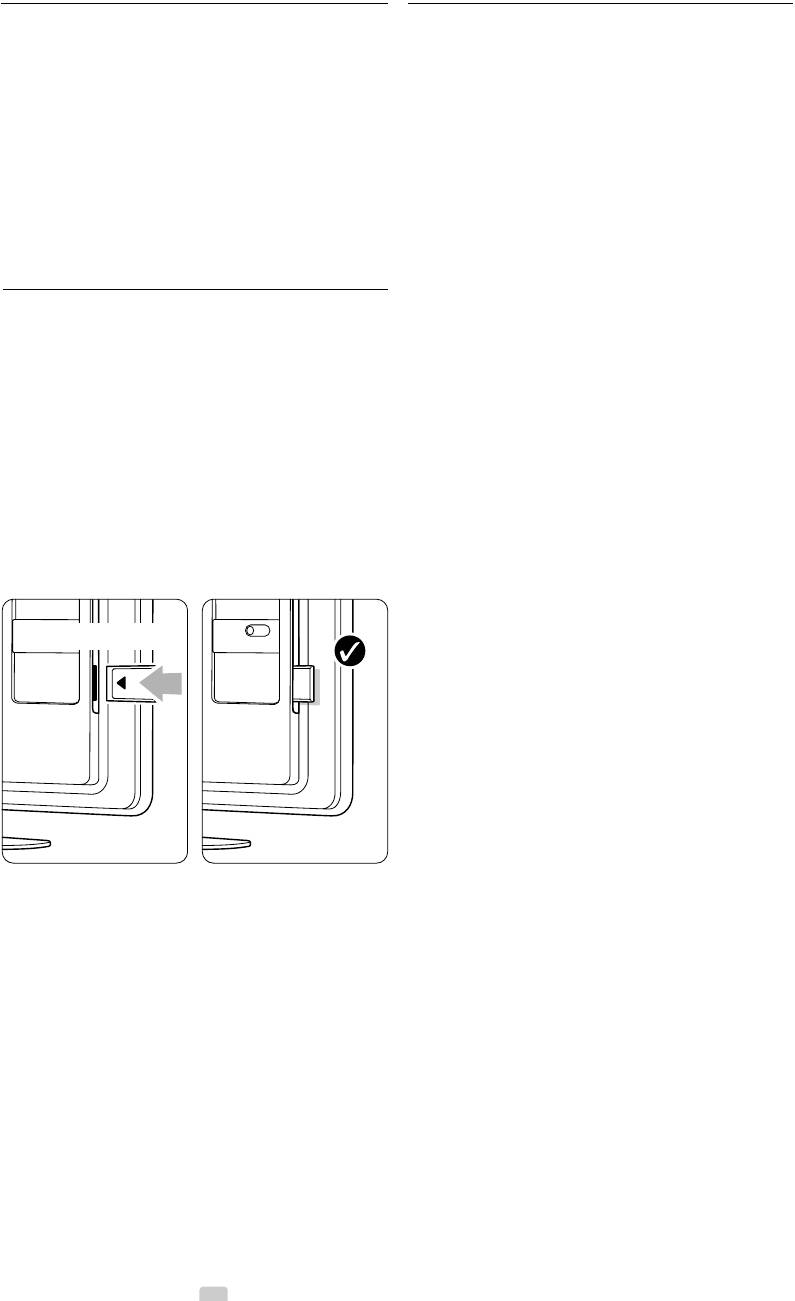
2714.2 RU 02-07-2008 08:28 Pagina 38
7.6 Подготовка к приему
7.6.2 Меню Общий интерфейс
цифровых услуг
Это меню открывает доступ к услугам
установленного CAM. Приложения и их функции,
Кодированные цифровые телеканалы могут
контент и экранные сообщения поступают от
декодироваться с помощью Модуля условного
поставщика услуг CAM.
доступа (CAM) и смарт карты, предоставленных
‡ Нажмите кнопку Menu.
оператором службы цифрового ТВ. CAM может
® Bыберите Возможности > Общий интерфейс.
использоваться для нескольких служб, в
Этот пункт меню доступен когда CAM
зависимости от выбранного цифрового оператора
вставлен в слот и установлена связь с
(например, платного телевидения).
провайдером.
Для получения дополнительной информации
обратитесь к оператору телеслужбы.
7.6.1 Установка Модуля условного доступа
- (CAM)
)
Внимание
Найдите правильное положение CAM для
установки в слот. Установка CAM неверной
стороной может привести к поломке модуля или
ТВ.
‡ Аккуратно вставьте CAM до упора в слот
Common Interface на задней панели ТВ.
® Оставьте модуль CAM в слоте Common
Interface.
COMMON INTERFACE
Для активации CAM может потребоваться
несколько минут. Извлечение CAM из слота
приведет к деактивации цифровой телеслужбы.
38 Подключения


